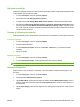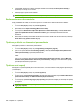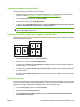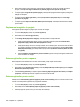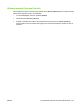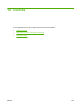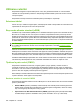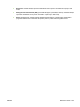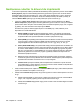HP CM8060 / CM8050 Color MFP with Edgeline Technology - System Administrator's Guide
4. Dacă ultima pagină a documentului original trebuie plasată sub formă de copertă din spate a
broşurii, selectaţi Last Page Is Back Cover (Ultima pagină este coperta din spate).
5. În dreptul opţiunii Page Order (Ordine pagini), selectaţi dacă paginile trebuie legate pe marginea
stângă sau dreaptă.
6. În dreptul opţiunii Scaling (Scalare), selectaţi Proportional (Proporţional) sau Fit to Page
(Încadrare în pagină).
7. În dreptul opţiunii Paper For Booklet (Hârtie pentru broşură), selectaţi dimensiunea de utilizat
pentru hârtie.
Deplasarea imaginilor în pagină
Puteţi ajusta poziţia imaginii în pagină spre oricare din margini.
1. În meniul File (Fişier), faceţi clic pe Print (Tipărire).
2. Deschideţi meniul Finishing (Finisare).
3. În fila Image Shift (Deplasare imagine), selectaţi setările corespunzătoare.
●
Puteţi ajusta independent faţa şi versoul, specificând măsurile pentru Front Side Shift
(Deplasare faţă) şi Back Side Shift (Deplasare verso).
●
Puteţi ajusta faţa şi versoul cu aceeaşi valoare, dar în direcţii opuse. Acest lucru este util când
se creează o margine mai lată pe extremitatea pe care se face legarea. Selectaţi Front Side
Shift (Deplasare faţă), specificaţi setările şi apoi selectaţi Mirror Front Side (Parte frontală
în oglindă).
●
Selectaţi Reduce to fit (Reducere pentru încadrare) pentru a micşora imaginea, astfel încât
s
ă se încadreze în margini.
Setarea opţiunilor pentru capsare
Dacă dispozitivul HP Multifunction Finisher este instalat, puteţi capsa documentele.
1. În meniul File (Fişier), faceţi clic pe Print (Tipărire).
2. Deschideţi meniul Finishing (Finisare) şi selectaţi Output Bin 5 (Tava de ieşire 5) pentru Output
Destination (Destinaţie ieşire).
3. În fila Finishing (Finisare), în dreptul opţiunii Finishing Options (Opţiuni de finisare) sau Staple
(Capsare), selectaţi opţiunea de capsare care doriţi să fie folosită.
Setarea opţiunilor pentru culori
Utilizaţi meniul Color/Quality Options (Opţiuni pentru culori/calitate) pentru a controla modul în care
culorile sunt interpretate şi tipărite din programele software.
1. În meniul File (Fişier), faceţi clic pe Print (Tipărire).
2. Deschideţi meniul Color/Quality Options (Opţiuni pentru culori/calitate).
3. Selectaţi opţiunile pentru culori pe care doriţi să le utilizaţi.
230 Capitolul 13 Tipărirea ROWW